ファイルなうの一覧は誰でも見れる?ダウンロード方法や評判を大調査

画像を相手に送りたいとき、役立つのが「ファイルなう」というサービス♪
ファイルなうは、簡単に画像を送ることができます。相手側も簡単に確認ができる完全無料のサービスなんですよ。
別のデバイスから、アップロードしたファイルの一覧を確認・削除することも可能のようです。
その辺りも含め、今回はファイルなうのダウンロード方法や評判など詳しく解説していきたいと思います♪
Contents
ファイルなうの画像一覧を作成するのは誰にもバレない?

フィルなうは簡単にURL作成ができるため、第三者に知られるのではないかと心配になる人もいると思います。
ファイルなうは安心して使うことができるのか、調べてみました。
フィルなうの一覧は誰でも見られる?
ファイルなうでアップロードしたファイルの一覧は誰でも見られるのでしょうか。
答えは、NOです♪
ファイルなうで作成したURLはランダムな英数字で作成されています。
「URLを作成した本人」と、「URLを教えた相手」
だけにしか、ダウンロードができないようになっています。
また、以下のように安心して扱うことのできるサービスとなっています。
- パスワード設定ができる
- Twitterのフォロワー限定での設定が可能
パスワードを知っている人にしか、ファイルを開けないというのは安心できますね。
ファイルは簡単に削除できる?
自分で作成したファイルは、いつでも削除ができます。URLを作成した時の自分のデバイスからの削除はもちろんできます。
別のデバイスからログインした場合でも、削除・確認することが可能だそうです。
出先から確認したいときなど、別のデバイスからもアクセスすることができるのは嬉しいですね。
しっかりとログイン情報は覚えておきましょう♪
どんなデバイスでも使用可能?
パソコンで作成することはもちろん可能です。
スマートフォンやタブレットなど、色んなデバイスからファイルなうを利用することができるようです。
「パソコンを持っていない人」
「持っていても詳しくない人」
にも、ファイルなうのURLを送ることができるので安心して使用できます。
画像はスマートフォンで撮影していることが多いと思いますが…。
パソコンを用意しなくてもいいのは楽でいいですね♪
ファイルなうは安心安全?
ここが一番の心配なところだと思います。
ファイルなうは安全に使用することができます。
なぜなら、ファイルなうには自動ウィルススキャンの機能があります。
安全性に問題なく使用することができるでしょう。
どんなにいいサービスであっても、安全が確かでなければ使用するのが本当に怖いです。
ファイルなうの保存期間は?
ファイルなうの安心な要素の一つとして、削除期限を設定しておくことも可能なのです。
なので、無関係な人に見られることを防ぐことができます。
そして、ファイルなうで作成したURLは、最後にダウンロードされてから30日~60日間は保存され、古い順番に削除されていきます。
ただ、ファイルのサイズが大きいと削除される期間が早まる場合もあります。
その辺りは注意しましょう。
最終的にダウンロードした時からカウントされての削除になります。
継続してダウンロードされていると削除はされないようです。
削除されたくない場合は、継続してダウンロードしていく必要がありますね。
画像の差し替えが可能?
ファイルなうにアップロードしたデータは差し替えが可能のようです。
しかも、期限切れになったもの・削除したものまで。
これらのURLを使用して、再度アップロードすることが可能のようです。
URLを送った相手がダウンロードしたことを確認。
その後、次のファイルを再度アップロードすることができます。
なので、URLだらけにならずに済みますよね。
安心安全に使えるファイルなう。
そもそも使い方は簡単なのでしょうか。
次の章で見ていきたいと思います。
ファイルなうのダウンロード方法とアップロード方法は?
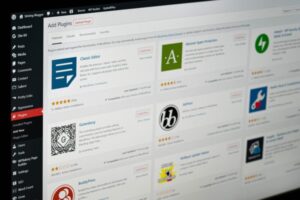
ファイルなうのダウンロード方法とアップロード方法はとても簡単です。
まずはダウンロードから詳しく説明していきます。
ダウンロード方法
パソコンでの保存方法から説明していきます。
- 送られてきたURLをクリック
- ファイルが表示されると、画像の下にある「ファイルをダウンロード」をクリック
これだけで画像がダウンロードできます。
次はiPhoneでsafariを利用し、URLを開く場合のダウンロード方法をご紹介します。
- safari上でURLを開く
- 「ファイルをダウンロード」をクリック
- 確認画面が表示され、「ダウンロード」をクリック
- ダウンロードが完了すれば、一番下のURLの横にある青い矢印のボタンをクリック
- クリックすると、ダウンロードマネージャーが出てくるので、「ダウンロード」をクリック
- 左下にある「共有ボタン」をクリックして保存をクリック
以上で保存ができるので、ダウンロード方法はとても簡単ですよね。アップロードも簡単です。
アップロード方法
まずは、「ファイルなう」と検索をして、サイトを開きましょう。
- サイト内、一番上の「ファイルをアップロード」をクリック
- クリックすると自分のパソコンにあるファイルが出てくるので、アップロードしたいファイルを選ぶ
- ファイルを選んで、「開く」をクリック
- URLが作成された画面になれば、ファイルのURL化の完成
そして、Twitterやメールのボタンをクリックすれば、簡単にシェアすることができます。
完全無料で、安心安全なファイルなう。口コミや評判はどうなのでしょうか。
次の章では、ファイルなうの評判についてをご紹介したいと思います♪
フィルなうの評判は?

ファイルなうの口コミでは…。
とても満足だという評判から、使い方が分からないという口コミもありました。
https://twitter.com/Naru_1025_2/status/1526091853493596160?s=20&t=Q8GiYpKLJKDLB__ibiigEw
他には、もう一押しというような評判も。
- ファイルがどんなものか、ある程度分かるようにタイトルを書きたい
- なぜかエラーになり、アップロードできない
- 音のずれ、音が出ないなどの不具合
上記のような不満の声もありますが、完全無料で安心安全なサービス!
多少の不具合は目をつぶれますよね。
ファイルなう以外では、私はいつも動画を送りたいとき「ギガファイル便」
というサービスをよく使用します。
こちらも無料で簡単にURL化できるのでおすすめです♪
この他にも色んなサービスがありますので、ご自身の使いやすいものを探してみてください♪
まとめ
- ファイルなうの一覧は本人とパスワードを知っている人だけが見られる
- ファイルは簡単に削除できる
- どんなデバイスでも使用可能
- ファイルなうはウィルススキャン機能があるので安心安全
- ファイルは30~60日間は保存され、古い順に削除される
- 画像の差し替えが可能
- ダウンロード方法もアップロード方法も簡単
- ファイルなうの評判はいいものから、もう一押しというう評判がある
ファイルなうは、保存したファイルの一覧を他の人に見られる心配もなく、安全に使えます。
また、ダウンロード方法もアップロード方法も簡単なので、おすすめのサービスです。















